Importação de dados AZ WooCommerce
Publicados: 2021-01-08Neste artigo, você aprenderá a importar dados de produtos AZ WooCommerce para o WordPress com o plug-in WP Ultimate CSV Importer. A importação de dados do WooCommerce é suportada nas versões gratuita e profissional do plug-in WP Ultimate CSV Importer. Este blog fornece várias combinações de informações sobre importação de dados com o CSV Importer. Ou seja, aqui explicamos como importar produtos WooCommerce, dados de complementos, pedidos, reembolsos, cupons e site WooCommerce multilíngue no importador de CSV.

Importando produtos WooCommerce com o plug-in gratuito Importar WooCommerce
Importar WooCommerce Free Plugin é um plugin do plugin WP Ultimate CSV Importer feito especialmente apenas para sites com WooCommerce. Usando o Import WooCommerce Free Plugin, os usuários podem importar dados do WooCommerce, incluindo produtos, páginas e postagens de blog. Aqui explicamos o processo de importação passo a passo simples de Importar WooCommerce for Products importando como CSV.
Primeiro, baixe e instale o plugin WooCommerce e ative-o.
Para importar um arquivo CSV de produto, selecione o menu 'Ultimate CSV Importer Free' na barra lateral esquerda do painel do WordPress.
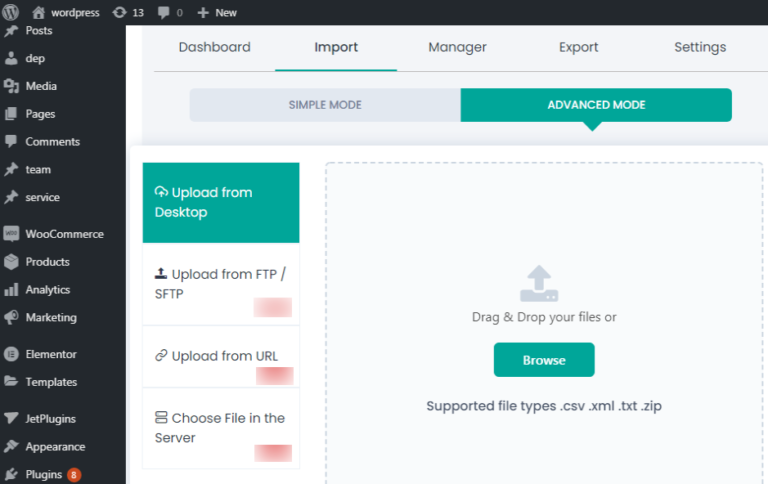
Um arquivo CSV (valores separados por vírgula ou valores separados por caractere) é um arquivo de texto simples que contém valores definidos em formato separado por vírgula com um cabeçalho. Em geral, os cabeçalhos são a primeira linha em arquivos CSV. Ele tem o nome da coluna ou o nome do campo ou o termo relacionado aos dados contidos nele.
Carregar CSV no WP Ultimate CSV Importer
Você pode enviar seu arquivo CSV da área de trabalho no plug-in gratuito WP Ultimate CSV Importer. Para isso, vá para 'Ultimate CSV Importer Free'. E na seção 'Importar/Atualizar', escolha Carregar e navegue no CSV e abra-o.
Importar etapas do WooCommerce
Vá para o menu “Produtos” na barra lateral. Lá você pode clicar na guia "Adicionar novo" para criar um novo item de produto.
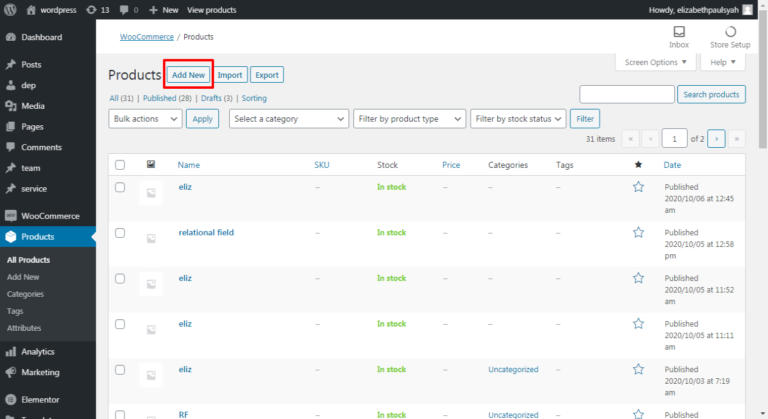
Inclui o nome do produto, dados do produto, adicionar mídia, breve descrição do produto. Para salvar os respectivos itens e visualizar em seu site, você deve clicar no botão “Publicar”.
Se você precisa criar e publicar produtos em massa, isso se torna uma tarefa difícil para você. Não se preocupe, inclua todas as informações de seus produtos em um CSV e importe-o usando nosso plug-in WP Ultimate CSV Importer. Siga as etapas aqui para importar o arquivo CSV WooCommerce:
Etapa 1: carregar o arquivo
Clique no botão “Procurar” para carregar o arquivo CSV necessário do seu PC. Selecione "Novo item" ao importar dados de novos produtos. Em seguida, escolha 'Produto WooCommerce' na lista suspensa 'Importar cada registro como'.
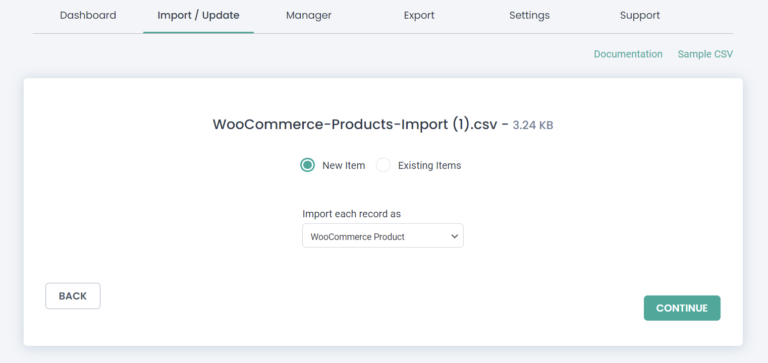
Etapa 2: mapeie os cabeçalhos CSV para campos WP usando o menu suspenso.
Aqui alguns campos são mapeados automaticamente se o cabeçalho CSV e os cabeçalhos WP tiverem o mesmo nome. Caso contrário, deve ser mapeado manualmente.
Certifique-se de que os cabeçalhos CSV estejam mapeados para o campo correto no WordPress. Isso ajudará a importar todos os dados corretamente no WordPress.
Em geral, “Mapping Fields é a maneira como os usuários combinam e relacionam cada cabeçalho CSV ao campo relevante do WordPress listado na lista suspensa”.
Você pode alterar o status da postagem selecionando qualquer uma das opções a seguir clicando no menu suspenso
- Status como em CSV Público
- Pegajoso
- Privado
- Protegido
- Rascunho
- Pendente
Etapa 3: manuseio de mídia
Após a conclusão do mapeamento, pressione o botão "Continuar". Em seguida, você será direcionado para a seção “Manuseio de mídia”. Ative a opção “Baixar imagens externas para sua mídia” se você usar alguma imagem externa.
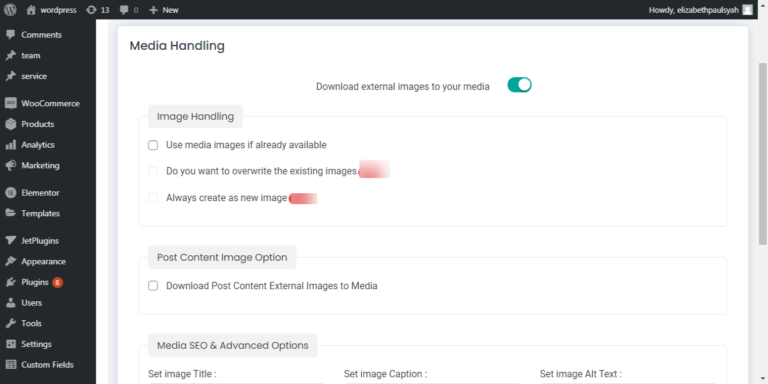
Etapa 4: configuração da imagem
Em seguida, na “Seção de configuração de imagem”, você pode prosseguir com a importação com configurações avançadas para garantir uma importação segura.
- Ative a opção de modo de manutenção para notificar seus visitantes de que seu site está em modo de manutenção, enquanto importa o conteúdo do site.
- Ative a opção "Manuseio de duplicatas" para reduzir a importação de dados redundantes.
- Habilite o modo “Adaptive File Processing”. Inclui duas opções. Você pode escolher “Processamento de arquivos pequenos em alta velocidade” ou “Processamento iterativo, peça por peça”. Você também pode mencionar quantos registros devem ser importados especificando os números na área de texto “Nº de postagens/linhas por solicitação do servidor”.
- Atualize para nossa versão pro para agendar sua importação de dados.
Pressione o botão “Importar” para importar instantaneamente o conteúdo no WordPress. Nota: Aguarde até que o arquivo CSV seja importado com sucesso. Se o seu arquivo CSV for importado com sucesso, será exibida a mensagem “Importação concluída”.
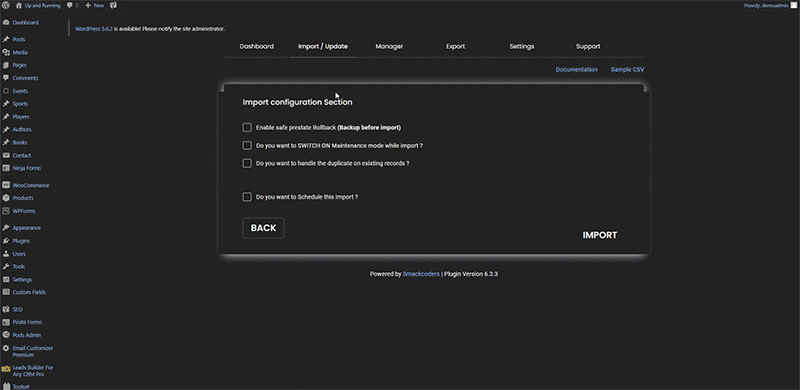
Após a conclusão bem-sucedida, você pode ver o log detalhado gerado para cada registro importado.
O ID de registro exclusivo é gerado para cada produto no registro. Você pode verificar a importação clicando em “web-view” ou “admin view”. “Visualização da Web” mostrará o front-end e “visualização de administrador” mostrará o back-end.
Importar complementos de produtos WooCommerce
Carregar arquivo CSV
Inicialmente você precisa ativar o plugin WooCommerce add-ons. Você pode carregar um arquivo CSV no plugin CSV Importer. Você pode carregar diretamente o arquivo CSV do seu computador. Experimente a importação de teste com nosso Sample CSV para complementos WooCommerce.Clique no botão "Procurar" e selecione o arquivo CSV do seu computador.Na próxima página, escolha 'Complementos de produtos WooCommerce' no menu suspenso 'Importar cada registro como' .Clique no botão “Continuar”.
Como fazer o Mapeamento
Nosso plugin fornece todos os atributos do WordPress como campos WP para plugins de complementos WooCommerceNa seção de mapeamento, mapeie os campos WP com cabeçalhos CSV

Como importar CSV
Depois de concluir o mapeamento, a próxima etapa é a seção de manuseio de mídia. Ative esta seção se você usou alguma imagem externa, caso contrário, pule esta seção. Na seção Importar, clique em 'Importar' para importar todos os seus dados de complementos do WooCommerce no WordPress.
Importar pedidos, reembolsos e cupons usando o CSV Importer Pro
São apenas alguns cliques de distância. Importar pedidos, reembolsos e cupons pelo plugin CSV Importer é um processo muito fácil. O WP Ultimate CSV Importer Pro é uma ferramenta robusta projetada para ajudá-lo a facilitar o desenvolvimento do seu site. Através de recursos avançados como atualização, agendamento, mapeamento de arrastar e soltar, manipulação de duplicatas, exportação e muito mais incluídos.
Seu arquivo CSV pode conter vários cabeçalhos e alguns campos são cabeçalhos importantes, como product_status, payment_method, Customer note, post_id e coupon_code. Para criar seu arquivo CSV ou ter dúvidas com seu arquivo CSV existente, consulte os arquivos CSV de amostra. Caso você queira atualizar os pedidos existentes ou reembolsos ou cupons. Seu registro de arquivo CSV deve ter os seguintes campos, como ORDERID, REFUNDID e COUPONID. E também, é importante que esses IDs sejam postagens existentes para atualização.
Etapa 1: faça upload do seu arquivo CSV
eu. Enviar um arquivo
ii. De FTP/SFTP.
iii. Usando URLs externos.
4. Escolha o arquivo no servidor.
Essas são opções muito comuns a todos os módulos para fazer upload de arquivos CSV e você pode usá-las da mesma maneira.
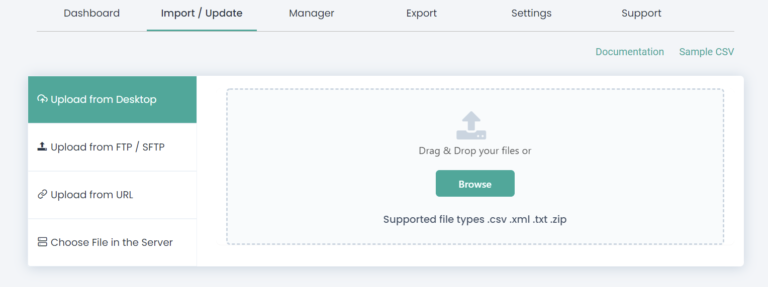
Etapa 2: mapeamento
Nosso plugin importador fornece uma opção de mapeamento automático. Você já pode mapear seus campos se os cabeçalhos CSV e WP forem os mesmos. E você também pode mapear seus campos sozinho, se quiser. Eventualmente, nesta seção, você pode salvar o mapeamento como um modelo fornecendo um nome na caixa de texto 'Salvar este mapeamento como '.
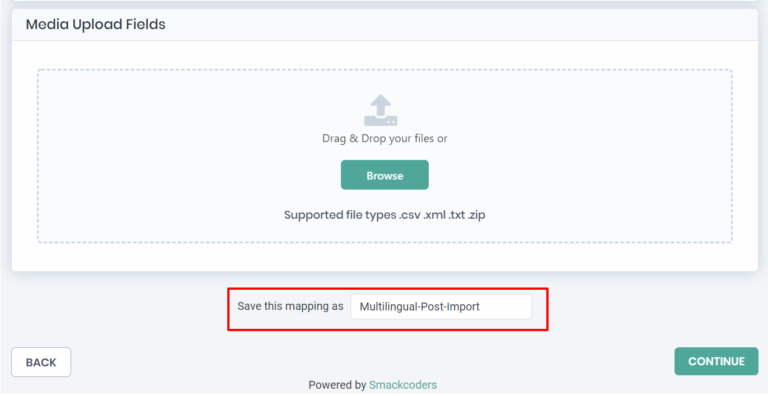
Etapa 3: manuseio de mídia
Você pode habilitar esta seção se tiver usado alguma imagem externa. Caso contrário, você pode pular esta seção.
Etapa 4: seção de configuração de importação
Esta seção é para configurar seu processo de importação. Dessa forma, os usuários podem agendar o processo de importação, detectar postagens duplicadas por conteúdo ou por título e importar instantaneamente os registros para o WordPress. Ao clicar no botão “Importar”, o processo de importação será iniciado. Aguarde até ver a mensagem “Importação concluída com sucesso!”.
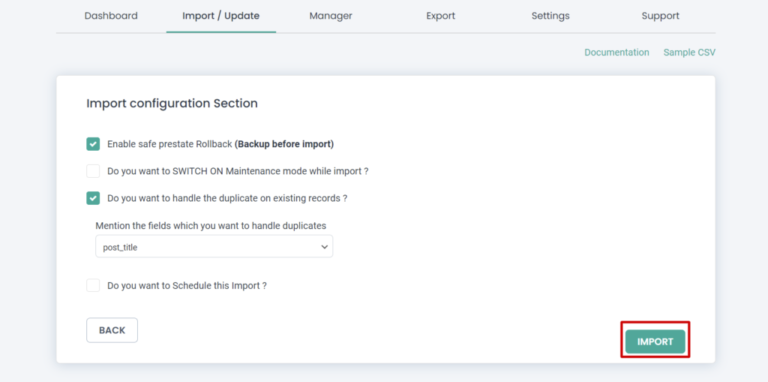
Simplifique o processo de manutenção do site WooCommerce multilíngue
Se você é proprietário de uma loja de comércio eletrônico, seu objetivo é criar e manter a presença digital. Para alcançar o público global, você precisa criar um site bonito e informativo. É tão óbvio que você procurará plataformas populares para fazer isso e existem dezenas de plataformas disponíveis no mercado.
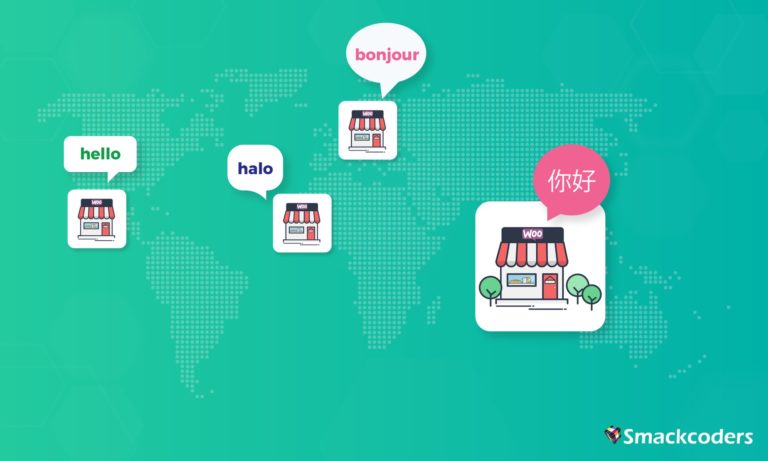
Uma dessas combinações melhores e populares para isso é WordPress, WooCommerce e WPML. Para os não iniciados, o WordPress é um CMS popular, gratuito e fácil de usar que facilita a criação de diferentes tipos de sites. WooCommerce e WPML são plugins WordPress populares para criar seu próprio site de comércio eletrônico multilíngue com facilidade.
Agora que você projetou seu belo site com essas ferramentas. Em seguida é o processo de entrada de dados, ou seja, adicionar todas as informações do seu produto. Um único produto inclui um conjunto variado de informações como,
- Nome do produto, Descrição
- Imagens do produto, Imagens da Galeria
- Preço, quantidade, categorias de produtos
- A lista continua…
Você estaria envolvido no processo de entrada manual de dados? Só não consigo imaginar quanto tempo e esforço esses dados gritantes levam. Até o horror está tendo várias variações e idiomas para um único produto. E as centenas e milhares de produtos que você tem em sua loja?
Bem, não se preocupe mais. Você está no lugar certo. Mostraremos como podemos fazer tudo isso rapidamente, sem passar por um processo longo e tedioso.
O WP Ultimate CSV Importer facilita o processo de entrada de dados do seu site de comércio eletrônico multilíngue. Importe conteúdo novo ou existente do WordPress de uma só vez a partir de qualquer arquivo CSV/XML.
Traga tudo em um instante
Você pode ter várias imagens ou variações ou qualquer outra obter as informações completas do produto WooCommerce. Faça seu site alcançar o público global. O WP Ultimate CSV Importer facilita isso para você com o suporte para a importação de WPML. Adicione o conteúdo de idioma diferente e o código de idioma em seu CSV e transforme facilmente seu site de idioma único em um site WooCommerce multilíngue.
Importe de qualquer lugar
Não importa onde você está mantendo as informações do seu produto, busque-as dentro do seu WordPress rapidamente. O WP Ultimate CSV Importer suporta a importação de diferentes locais, como Dropbox, planilhas do Google, Google Drive, servidores de terceiros, máquina local etc.
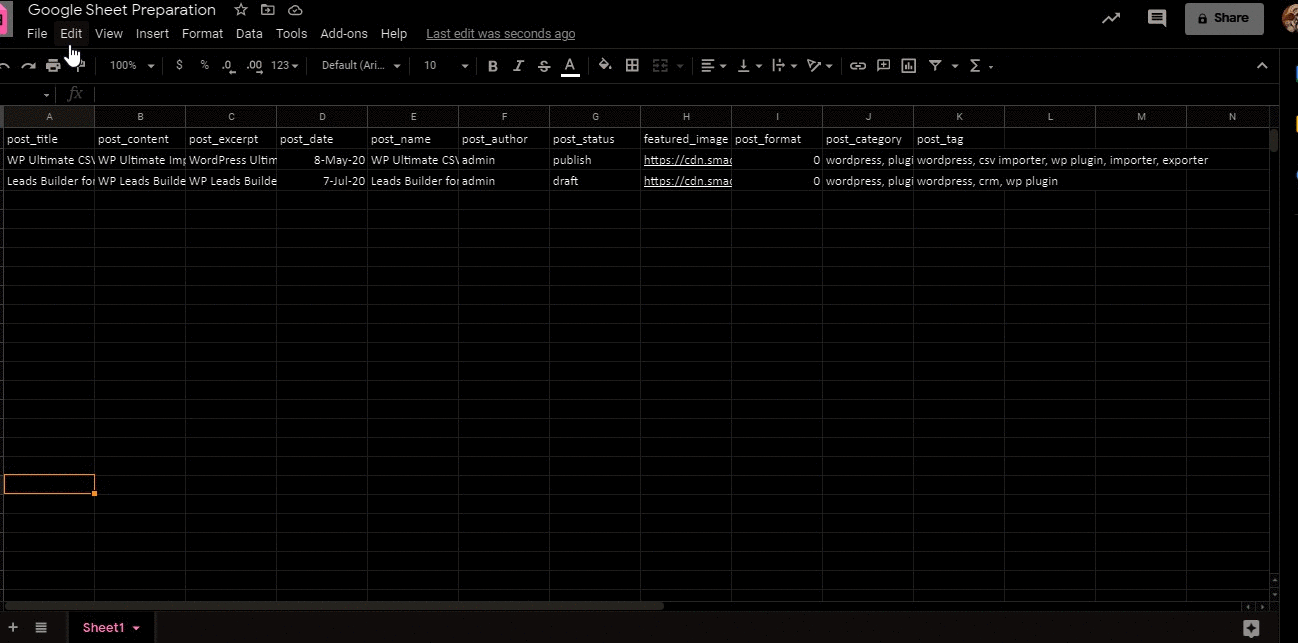
Apenas 3 passos simples
Carregue seu CSV, mapeie os campos e acerte no seu WordPress. Além disso, o WP Ultimate CSV Importer não é apenas uma ferramenta de importação, ele faz mais. Você pode lidar eficientemente com seu conteúdo duplicado. Informe os visitantes do seu site WooCommerce com o modo de manutenção e lide com a catástrofe com a opção de reverter para o estado anterior.
Agora você inseriu todos os seus dados em seu WordPress e seu site está pronto para ser lançado. Uma vez lançado, você ficará tipo – é isso, estamos prontos e não se preocupe mais. Mas não é o caso, o trabalho real começa aqui.
O truque não é apenas ter um site estagnado, mas sim mantê-lo com conteúdo sempre novo. Vamos deixar isso ainda mais claro com o cenário abaixo:
Como todos sabemos, o preço/disponibilidade de estoque de qualquer produto muda de tempos em tempos. Se você não atualizou o preço do produto ou as informações de estoque regularmente, pode haver a possibilidade de ter informações desatualizadas no site. A pior parte é quando seu cliente faz uma compra neste momento. Definitivamente, você perderá a venda e o cliente. Então fica bem claro que é necessário manter seu site de e-commerce atualizado para ter melhores resultados. Como podemos fazer isso?
Importar os dados é melhor do que a entrada manual. Também passar por uma série de etapas para cada pequena mudança também é demorado.
A importação programada vem em socorro
Agende o processo de atualização em seus horários preferidos. O Ultimate CSV Importer é executado em segundo plano e atualiza automaticamente o conteúdo do seu site WooCommerce sem sua intervenção. A maneira mais simples é manter todo o seu conteúdo no Planilhas Google, fazer alterações nele. As alterações feitas em suas planilhas do Google são refletidas automaticamente em seu site WooCommerce.
Empacotando
Mesmo se você for um novato, você pode facilmente construir e manter seu site de comércio eletrônico com as ferramentas certas em suas mãos. Entre em contato conosco em [email protected] se precisar de ajuda. Boa importação!
